Cómo deshabilitar los comentarios en WordPress (Guía para principiantes)
Publicado: 2020-09-12Los comentarios pueden, de muchas maneras, impulsar un blog. Convierten un monólogo en debate y crean una comunidad. Además, los motores de búsqueda ahora indexan los comentarios para ofrecer un pequeño impulso al SEO. Entonces, ¿por qué a alguien en WordPress le gustaría eliminar los comentarios?
Principalmente porque los comentarios pueden ser autopromocionales, spam y, a menudo, aburridos; además, las observaciones moderadoras se comerán en el momento del desarrollo. Entonces, te estaríamos enseñando Cómo deshabilitar los comentarios en WordPress .
Razones para deshabilitar los comentarios en WordPress
WordPress facilita a los visitantes dejar sus opiniones, sugerencias o cualquier problema en forma de comentarios. Es útil, pero a veces tiene algunos impactos dañinos. Por eso, muchos usuarios y empresas suelen deshabilitar los comentarios en WordPress. De forma predeterminada, la función de comentarios está deshabilitada en las páginas y habilitada en las publicaciones.
Por un lado, los comentarios pueden aumentar la participación de su publicación de blog, pero a veces pueden dañar la experiencia de su nuevo visitante.
Estas son algunas de las situaciones comunes en las que el autor prefiere deshabilitar los comentarios en WordPress:
- Las páginas estáticas como servicios, sobre nosotros, contacto, etc. son algunas de las áreas en las que tiene sentido deshabilitar los comentarios.
- Hay algunos tipos de publicaciones, como anuncios, en los que el blogger puede no querer alentar a los trolls a través de comentarios. En tales casos, las palabras en artículos o sitios individuales específicos pueden desactivarse fácilmente.
- La otra posibilidad es que algunos blogs opten por evitar los comentarios de spam.
Videotutorial
Si no desea ver nuestro video tutorial, puede leer el tutorial en el texto a continuación.
Cómo deshabilitar los comentarios en WordPress
Hay varias formas de deshabilitar los comentarios de WordPress. Las tres opciones críticas son usar la configuración estándar de WordPress, un complemento y un código personalizado específico. Los beneficios de cada estrategia son más útiles en algunas situaciones.
Puede leer los tres, o puede ir al segmento en el que está más involucrado usando el siguiente.
Deshabilite los comentarios de WordPress con cambios regulares en el tablero
WordPress tiene una configuración predeterminada que deshabilita los comentarios en todas las páginas pero permite comentar en todos los tipos de publicaciones. Puede cambiar manualmente esta configuración desde el Panel de WordPress normal.
Aquí está el método fácil de cómo deshabilitar los comentarios en WordPress.
Opción 1: deshabilitar los comentarios en todas las publicaciones y páginas futuras:
En esta sección, la opción “ Permitir que las personas publiquen comentarios en artículos nuevos ” está desmarcada, por lo que debe presionar el botón Guardar cambios para almacenar la configuración.
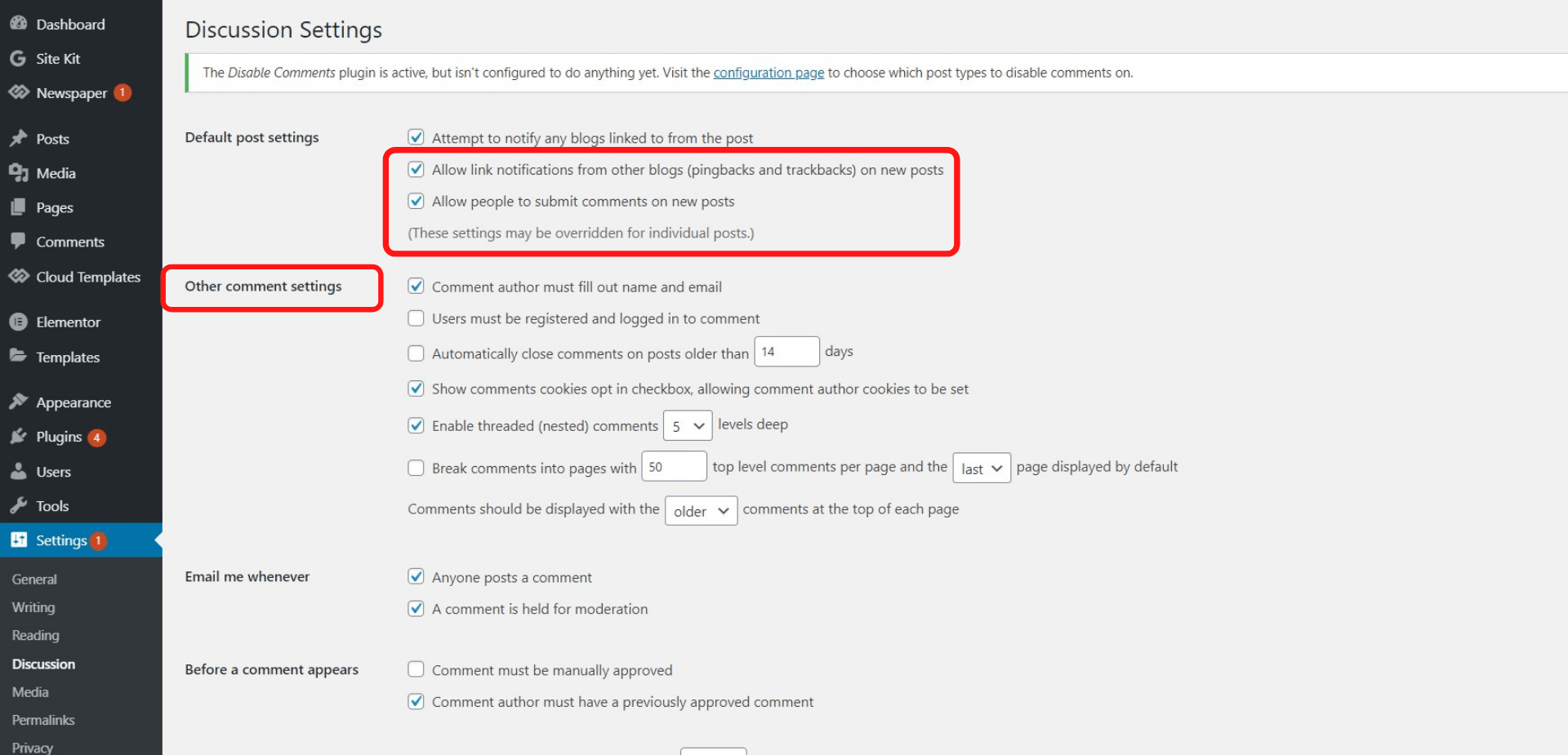 Esto prohibirá los comentarios en todas tus publicaciones en el futuro. Pero aún puede hacerlo sin modificar esta configuración si desea autorizar o prohibir comentarios sobre un artículo en particular.
Esto prohibirá los comentarios en todas tus publicaciones en el futuro. Pero aún puede hacerlo sin modificar esta configuración si desea autorizar o prohibir comentarios sobre un artículo en particular.
Opción 2: deshabilitar comentarios en publicaciones y páginas publicadas:
Este proceso no es tan simple como antes, ya que puede deshabilitar los comentarios, como se mencionó anteriormente. Por lo tanto, ayudaría si moviera las palabras existentes a la papelera; para ello, visita tu Panel de control » Comentarios.

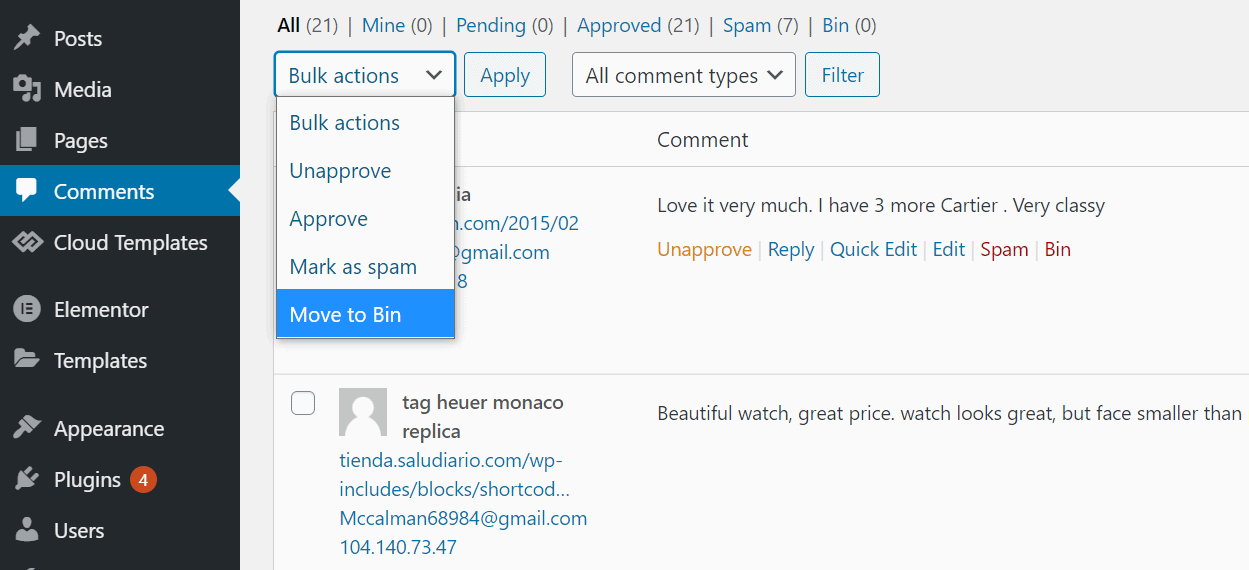 Desde aquí, puede mover los comentarios que desea mover a la papelera, hacer clic en Acciones masivas, luego seleccionar " Mover a la papelera" y luego hacer clic en el botón Aplicar .
Desde aquí, puede mover los comentarios que desea mover a la papelera, hacer clic en Acciones masivas, luego seleccionar " Mover a la papelera" y luego hacer clic en el botón Aplicar .
Opción 3: deshabilite los comentarios en publicaciones o páginas seleccionadas en forma masiva:
¿Te gustaría deshabilitar los comentarios en todas las publicaciones y páginas? Sin usar un plugin, puedes hacerlo.
Para eso, vaya a Publicaciones » Todas las publicaciones para ver todos sus artículos.
 Después de eso, seleccione la publicación en la que desea deshabilitar los comentarios. Ahora elija Editar en el cuadro desplegable Acciones masivas y haga clic en Aplicar .
Después de eso, seleccione la publicación en la que desea deshabilitar los comentarios. Ahora elija Editar en el cuadro desplegable Acciones masivas y haga clic en Aplicar .
Esto te permitirá modificar el nombre del autor y también desactivar los comentarios de las publicaciones seleccionadas.
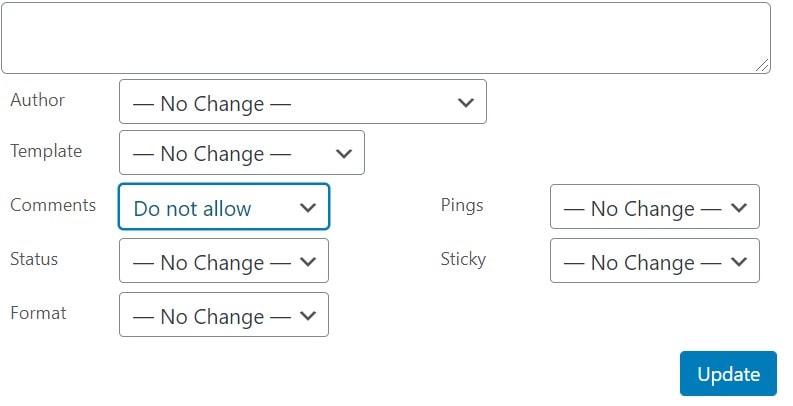 En la categoría de comentarios, debe elegir No permitir y presionar el botón Actualizar . Esta acción deshabilitará los comentarios en todas las publicaciones seleccionadas.
En la categoría de comentarios, debe elegir No permitir y presionar el botón Actualizar . Esta acción deshabilitará los comentarios en todas las publicaciones seleccionadas.
Para las páginas, siga las mismas instrucciones.
Opción 4: deshabilitar los comentarios en los medios:
Hay dos opciones para hacer esto si desea deshabilitar los comentarios en los sitios de medios. Al usar los métodos que mencionamos anteriormente, también puede deshabilitar manualmente los comentarios en archivos adjuntos de medios individuales, pero llevará tiempo.
Se utiliza un fragmento de código para deshabilitar los comentarios en todos los archivos adjuntos multimedia. Solo pegue el siguiente código en el archivo functions.php de su tema.
function filter_media_comment_status( $open, $post_id ) { $post = get_post( $post_id ); if( $post->post_type == 'attachment' ) { return false; } return $open;}add_filter( 'comments_open', 'filter_media_comment_status', 10 , 2 ); |
Si no puede hacer frente a la solución anterior, puede averiguar cómo deshabilitar los comentarios mediante un complemento en la siguiente parte de este blog.
Deshabilite los comentarios usando el complemento:
Debe usar el complemento Deshabilitar comentarios para hacer esto con solo un clic si no desea deshabilitar los comentarios manualmente. Puede deshabilitar los comentarios en todas partes en el sitio de WordPress correctamente. También puede desactivarlos para publicaciones, páginas, medios y otros seleccionados.
 Siga los pasos que se indican a continuación:
Siga los pasos que se indican a continuación:
- Instale el complemento haciendo clic aquí.
- Activar el complemento
- Vaya a Configuración » Deshabilitar comentarios
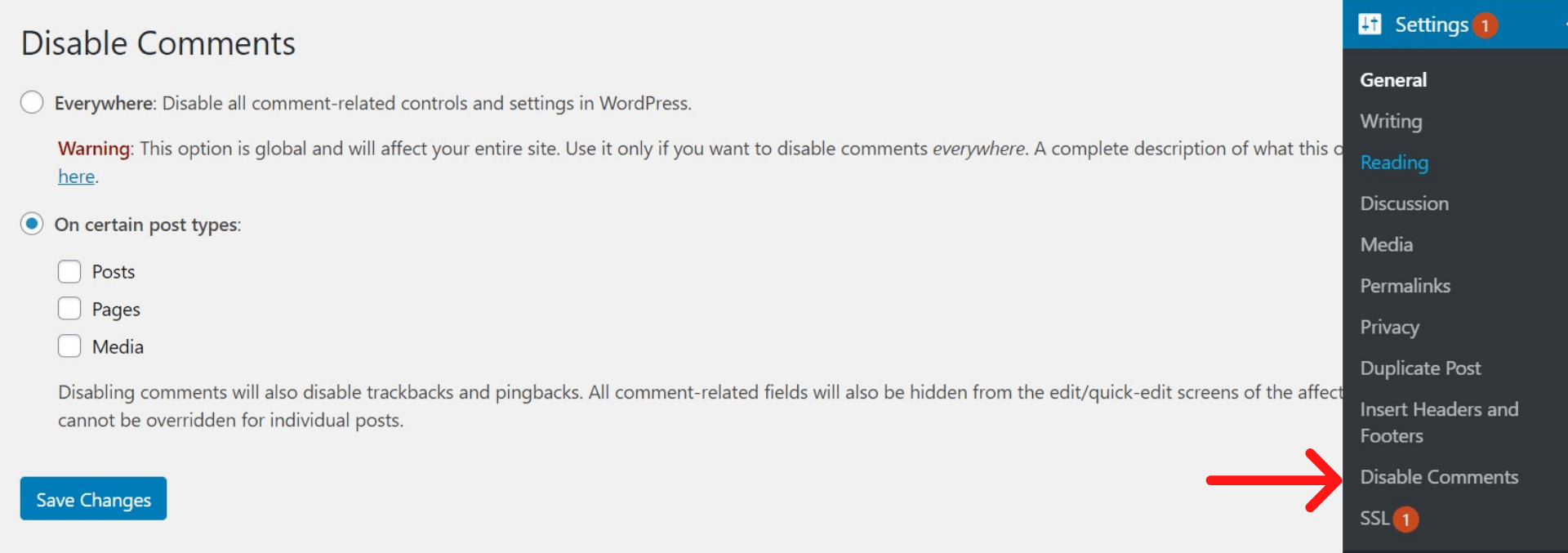
Como puede ver, sus opciones son sencillas. En cualquier parte de su sitio web, puede deshabilitar los comentarios con un solo clic. Alternativamente, para blogs, páginas o formularios de publicación particulares, debe desactivarlos.
Haga clic en el icono Guardar cambios y luego. Tenga en cuenta que dicha configuración no se puede anular mediante la autorización de comentarios en publicaciones y páginas individuales a través de la configuración estándar del foro de WordPress.
Esto sería útil si tiene muchas personas en el sitio y desea dejar de reactivar las funciones de comentarios para otra persona.
De todos modos, esperamos que esta guía detallada lo haya ayudado a comprender cómo deshabilitar los comentarios en WordPress con y sin usar un complemento. Deje su opinión o sugerencia en el cuadro de comentarios a continuación porque no lo hemos deshabilitado.
